Αλλάξτε το τι κάνουν τα πλήκτρα εφαρμογών για το πληκτρολόγιο στα Windows 10, 8 και 7
Πώς να αλλάξετε το τι κάνουν τα πλήκτρα εφαρμογών για το πληκτρολόγιο στα Windows 10, 8 και 7
Ορισμένα πληκτρολόγια περιέχουν έναν αριθμό πρόσθετων πλήκτρων που μπορείτε να χρησιμοποιήσετε για να εκκινήσετε μια εφαρμογή Windows ή να εκτελέσετε μια συγκεκριμένη ενέργεια. Τα πιο συνηθισμένα κλειδιά είναι Αριθμομηχανή, Πρόγραμμα περιήγησης Ιστού, Αλληλογραφία, Αναζήτηση. Τα πληκτρολόγια της Microsoft είναι γνωστά ότι διαθέτουν αυτά τα πλήκτρα, αλλά δεν τα διαθέτουν μόνο τα πληκτρολόγια MS. Άλλοι κατασκευαστές διαθέτουν επίσης πολλά μοντέλα πληκτρολογίων πολυμέσων με πλήκτρα εφαρμογής.
Διαφήμιση
Ενώ τα προσαρμοσμένα πλήκτρα απαιτούν συχνά ένα πρόγραμμα οδήγησης πληκτρολογίου, τα Windows μπορούν να αναγνωρίσουν ορισμένα πλήκτρα εκτός συσκευασίας. Είναι ένα λιγότερο γνωστό χαρακτηριστικό του λειτουργικού συστήματος ότι μπορείτε να προσαρμόσετε τη λειτουργία αυτών των πλήκτρων.
Αυτή η ανάρτηση θα δείξει πώς να
αλλαγή τι επιπλέον Πλήκτρα εφαρμογών κάντε για το πληκτρολόγιο Windows 10, 8 και 7.Προσαρμόστε τις ενέργειες κλειδιού εφαρμογής
Τα κλειδιά έχουν αναφορά στο μητρώο των Windows. Υπάρχει ένα Υποκατάστημα Μητρώου γι'αυτό:
HKEY_LOCAL_MACHINE\SOFTWARE\Microsoft\Windows\CurrentVersion\Explorer\AppKey\Εκεί,
Π.χ. το κλειδί HKEY_LOCAL_MACHINE\SOFTWARE\Microsoft\Windows\CurrentVersion\Explorer\AppKey\6 αντιστοιχεί στο πλήκτρο πληκτρολογίου "Αγαπημένα" και το όνομα του δευτερεύοντος κλειδιού αριθμός 18 είναι Αριθμομηχανή.
Κάτω από αυτό το δευτερεύον κλειδί, μπορείτε να δημιουργήσετε δύο τιμές συμβολοσειράς (REG_SZ).
-
Σχέση= ".txt" - ανοίξτε την προεπιλεγμένη εφαρμογή που έχει ρυθμιστεί να ανοίγει αρχεία κειμένου. Από προεπιλογή είναι το Σημειωματάριο. -
ShellExecute="C:\windows\notepad.exe". Εκτελέστε την καθορισμένη εφαρμογή. Στην περίπτωσή μου είναι το notepad.exe από το φάκελο του συστήματος.
Μπορείτε να χρησιμοποιήσετε τις παραπάνω δύο τιμές για να αλλάξετε τη λειτουργία αυτού ή εκείνου του επιπλέον κουμπιού πληκτρολογίου. Σύνθεση ShellExecute σε μια κενή συμβολοσειρά θα απενεργοποιήσει την ενέργεια του πλήκτρου πληκτρολογίου, οπότε το κουμπί δεν θα κάνει τίποτα. Μπορείτε να χρησιμοποιήσετε μόνο το ShellExecute ή Συσχέτιση τιμής συμβολοσειράς (ή καμία από αυτές) για ένα κλειδί. Δεν είναι δυνατό να χρησιμοποιηθούν και οι δύο τιμές συμβολοσειράς ShellExecute και Association για ένα μόνο κλειδί.
Θα εξετάσουμε παρακάτω τη διαδικασία λεπτομερώς. Αλλά πρώτα, δείτε την αναφορά κλειδιού εφαρμογής για να λάβετε τα αντίστοιχα ονόματα κλειδιών μητρώου για τα κουμπιά του πληκτρολογίου.
Ονόματα κλειδιών μητρώου για κουμπιά εφαρμογών πληκτρολογίου
| Κλειδί | Περιγραφή |
|---|---|
| 1 | Πίσω (Πρόγραμμα περιήγησης Ιστού) |
| 2 | Προώθηση (πρόγραμμα περιήγησης Ιστού) |
| 3 | Ανανέωση (πρόγραμμα περιήγησης Ιστού) |
| 4 | Διακοπή (πρόγραμμα περιήγησης Ιστού) |
| 5 | Αναζήτηση |
| 6 | Αγαπημένα (πρόγραμμα περιήγησης Ιστού) |
| 7 | Αρχική σελίδα Ιστού (Πρόγραμμα περιήγησης Ιστού) |
| 8 | Σίγαση έντασης ήχου |
| 9 | Χαμήλωσε το |
| 10 | Ενταση πάνω |
| 11 | Επόμενο κομμάτι (μέσα) |
| 12 | Προηγούμενο κομμάτι (μέσα) |
| 13 | Διακοπή (μέσα) |
| 14 | Παύση/Αναπαραγωγή (μέσα) |
| 15 | Ταχυδρομείο |
| 16 | Επιλογή πολυμέσων |
| 17 | Αυτός ο υπολογιστής ή ο υπολογιστής μου |
| 18 | Αριθμομηχανή |
| 19 | Κάτω Μπάσο |
| 20 | Ενίσχυση μπάσου |
| 21 | Bass Up |
| 22 | Τρίπλωμα κάτω |
| 23 | Τριμπλ |
| 24 | Σίγαση μικροφώνου |
| 25 | Μικρόφωνο μείωσης έντασης ήχου |
| 26 | Μικρόφωνο αύξησης έντασης ήχου |
| 27 | Βοήθεια |
| 28 | Εύρημα |
| 29 | Νέος |
| 30 | Ανοιξε |
| 31 | Κλείσε |
| 32 | Αποθηκεύσετε |
| 33 | Τυπώνω |
| 34 | Ξεκάνω |
| 35 | Ξανακάνω |
| 36 | αντίγραφο |
| 37 | Τομή |
| 38 | Επικόλληση |
| 39 | Απάντηση (mail) |
| 40 | Προώθηση (ταχυδρομείο) |
| 41 | Αποστολή (mail) |
| 42 | Ορθογραφικός έλεγχος |
| 43 | Ενεργοποίηση/απενεργοποίηση Υπαγόρευσης |
| 44 | Ενεργοποίηση/απενεργοποίηση μικροφώνου |
| 45 | Λίστα διόρθωσης |
| 46 | Αναπαραγωγή (μέσα) |
| 47 | Παύση (μέσα) |
| 48 | Εγγραφή (μέσα) |
| 49 | Γρήγορη προώθηση (μέσα) |
| 50 | Rewind (μέσα) |
| 51 | Channel Up (μέσα) |
| 52 | Κανάλι κάτω (μέσα) |
| 53 | Διαγράφω |
| 54 | Αναστροφή 3D |
Τώρα, ας δούμε πώς να επαναπροσδιορίσουμε τη βασική ενέργεια. Για παράδειγμα, θα προσαρμόσω το κουμπί Αριθμομηχανή (αριθμός 18).
Για να αλλάξετε το τι κάνουν τα πλήκτρα εφαρμογών για το πληκτρολόγιο στα Windows 10, 8 και 7
- Ανοιξε το Εφαρμογή Επεξεργαστή Μητρώου.
- Μεταβείτε στο ακόλουθο κλειδί μητρώου.
HKEY_LOCAL_MACHINE\SOFTWARE\Microsoft\Windows\CurrentVersion\Explorer\AppKey\18. Αντικαθιστώ18με τον πραγματικό αριθμό για το κλειδί που θέλετε να προσαρμόσετε. - Στα δεξιά, τροποποιήστε ή δημιουργήστε μια νέα τιμή συμβολοσειράς (REG_SZ). ShellExecute.

- Ρυθμίστε το στην πλήρη διαδρομή προς την εφαρμογή που θέλετε να εκκινήσετε με το κουμπί του πληκτρολογίου σας.
- Εάν θέλετε να απενεργοποιήσετε το κλειδί ώστε να μην κάνει τίποτα, ορίστε το ShellExecute δεδομένα τιμής στην κενή συμβολοσειρά.
Τελείωσες. Δεν απαιτείται τίποτα άλλο, η αλλαγή θα τεθεί σε ισχύ αμέσως.
Εναλλακτικά, μπορείτε να χρησιμοποιήσετε μια άλλη τιμή, Σχέση, αντί ShellExecute. Σχέση μπορεί να ρυθμιστεί σε οποιοδήποτε επέκταση αρχείου, π.χ. .κείμενο, .mp3, .έγγρ, κ.λπ., οπότε το κουμπί θα εκκινήσει το προεπιλεγμένη εφαρμογή οριστεί για αυτήν την επέκταση αρχείου. Για παράδειγμα, για Συσχέτιση = .txt μπορεί να εκκινήσει το Σημειωματάριο, το Microsoft Word για .έγγρ, και Windows Media Player Για .mp3.
Για να αλλάξετε τι κάνουν τα πλήκτρα εφαρμογής για το πληκτρολόγιο με επέκταση αρχείου
- Ανοιξε το Εφαρμογή Επεξεργαστή Μητρώου.
- Μεταβείτε στο ακόλουθο κλειδί μητρώου.
HKEY_LOCAL_MACHINE\SOFTWARE\Microsoft\Windows\CurrentVersion\Explorer\AppKey\18. Αντικαθιστώ18με τον πραγματικό αριθμό για το κλειδί που θέλετε να προσαρμόσετε. - Στα δεξιά, τροποποιήστε ή δημιουργήστε μια νέα τιμή συμβολοσειράς (REG_SZ).
Σχέση. - Ρυθμίστε το σε
.κείμενογια να ανοίξετε το κουμπί την προεπιλεγμένη εφαρμογή επεξεργασίας κειμένου, π.χ. Μπλοκ ΣΗΜΕΙΩΣΕΩΝ. Αντικαθιστώ.κείμενομε την επέκταση αρχείου της επιλογής σας.
- Ρύθμιση του
Σχέσηαξία σεhttpθα ξεκινήσει το προεπιλεγμένο πρόγραμμα περιήγησης ιστού. - Ρύθμιση του
Σχέσηαξία σεmailtoθα εκκινήσει την προεπιλεγμένη εφαρμογή αλληλογραφίας.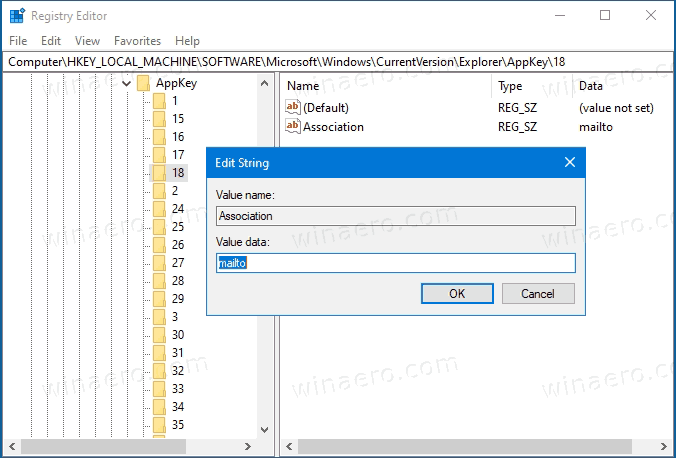
- Η αλλαγή θα τεθεί σε ισχύ αμέσως.
Τελείωσες.
Για να εξοικονομήσετε χρόνο, μπορείτε να χρησιμοποιήσετε Winaero Tweaker. Ξεκινώντας μέσα έκδοση 0.18, επιτρέπει τον επαναπροσδιορισμό επιπλέον πλήκτρων πληκτρολογίου με το ακόλουθο GUI:
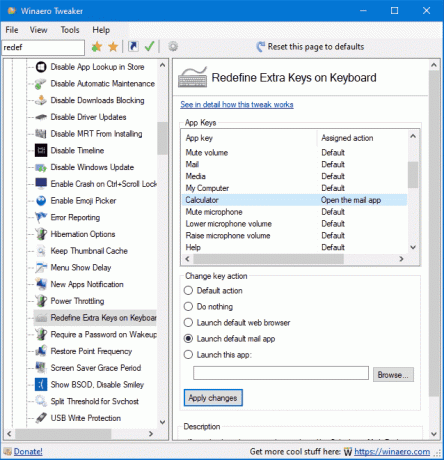
Χρησιμοποιώντας το, μπορείτε να αποφύγετε εντελώς την επεξεργασία του μητρώου.
Αυτό είναι.

